Cómo deshabilitar el control de la cuenta de la UAC en Windows 11

- 4119
- 1179
- Cristian Collazo
Entre las preguntas más comunes de los usuarios de Windows de todas las versiones se encuentran el control de las cuentas en el sistema: una función del sistema diseñada para garantizar una mayor seguridad al iniciar programas que requieren derechos de administrador y pueden realizar cambios en el sistema. Al realizar dichos programas, la ventana parece "permitir que esta aplicación realice cambios en su dispositivo?", la pantalla se oscurece y el acceso de los programas de tercera parte a la pantalla oscura es limitado.
En esta instrucción, en detalle sobre cómo deshabilitar la UAC o el control de las cuentas en Windows 11, sobre la desactivación de consultas solo al cambiar la configuración sin desconectar UAC, así como información adicional que puede ser útil en el contexto del tema en consideración. Atención: Puede deshabilitar UAC solo si no tiene los derechos del administrador, si no los tiene, pero necesita instalar o iniciar el programa, utilice las instrucciones sobre cómo instalar el programa sin los derechos del administrador en Windows.
Desconectar el control de las cuentas en el panel de control
Deshabilitar el control de las cuentas no es la práctica más segura: si hace esto solo porque no le gustan las ventanas del tipo de "Permitir que esta aplicación realice cambios en su dispositivo?"Quizás deberías negarte a apagar UAC. Además, tenga en cuenta que para desconectar se requiere tener los derechos del administrador en la computadora.
La primera forma de apagar la UAC en Windows 11 es utilizar la configuración de la configuración de las grabaciones de control del panel de control. Tenga en cuenta que para realizar las acciones descritas, debe tener los derechos del administrador. Los pasos se ven de la siguiente manera:
- Abra la ventana de la configuración para monitorear las cuentas en uno de los siguientes métodos (hay otros, pero estoy seguro, debe ser suficiente especificado 3):
- En la búsqueda en el panel de tareas o el menú, Windows 11 inicia ingrese el "control de las cuentas" cuando se encontrará el elemento "Cambio de parámetros de contabilidad", ábrelo.

- Si por alguna razón la búsqueda no se las arregla, presione las teclas Win+R En el teclado (o haga clic en el botón "Inicio" y seleccione "Realizar"), ingrese UsoraccountControlsettings.EXE Y haga clic en Entrar.
- Abra el panel de control, vaya al Centro de Seguridad y Servicio, y luego, a la izquierda, seleccione "Cambio de parámetros de contabilidad". También en el panel de control puede abrir "cuentas de usuario", y en la siguiente ventana: haga clic en el enlace "Cambie los parámetros de control de las cuentas".
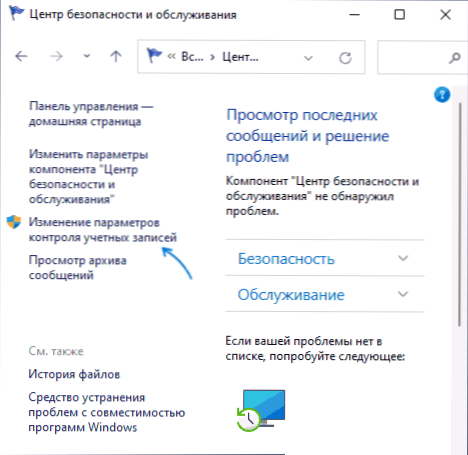
- En la búsqueda en el panel de tareas o el menú, Windows 11 inicia ingrese el "control de las cuentas" cuando se encontrará el elemento "Cambio de parámetros de contabilidad", ábrelo.
- Se abrirá la ventana de configuración para los parámetros de control de las cuentas.
- Para completar la desconexión del control de las cuentas, mueva el interruptor hacia la izquierda a la posición inferior: "nunca notifique" y aplique la configuración. Estas acciones apagarán completamente el control de las cuentas.
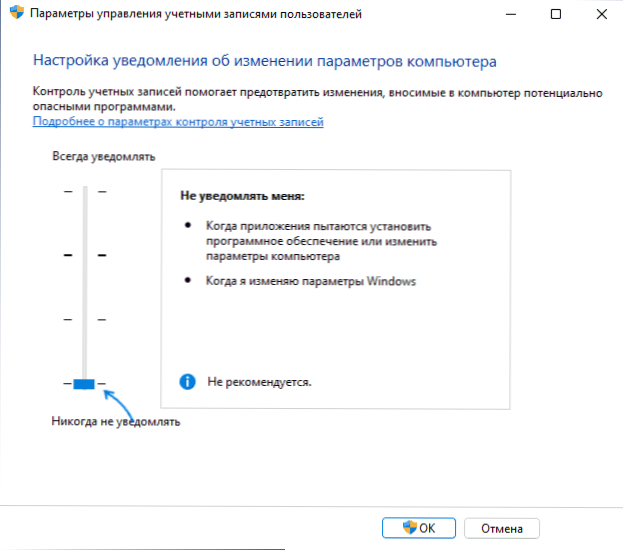
- Si elige el segundo desde la parte inferior, aparecerán las notificaciones de UAC individuales (cuando se inicien los programas de tercera parte que pueden cambiar cualquier cosa a nivel del sistema), pero la pantalla no se oscurecerá. Esta es la mejor opción, si su tarea es eliminar las notificaciones de la contabilidad de las cuentas al cambiar la configuración de Windows 11 en "parámetros" o "administración".
En el caso de que haya desconectado el control de las cuentas para cualquier acción única, le recomiendo que lo encienda nuevamente después de que se haya completado la acción.
Desconexión de la UAC en el editor del registro y el editor de la Política del Grupo Local
Otra oportunidad es utilizar el editor de registro o editor de una política de grupo local para deshabilitar el control de la cuenta. Tenga en cuenta que el editor de la Política del Grupo Local solo está disponible en Windows 11 Pro y Enterprise.
Para desconectar con el editor del registro, siga las siguientes acciones:
- Presione las teclas Win+R (Gane - Clave con emblema de Windows), ingrese Regedit Y haga clic en Entrar.
- En el editor de registro, vaya a la sección (puede copiar la ruta e insertar en la línea en la parte superior de la ventana)
HKEY_LOCAL_MACHINE \ Software \ Microsoft \ Windows \ CurrentVersion \ Policies \ System
- En el panel derecho, haga clic dos veces en el parámetro con el nombre Habilitana Y establecer el valor 0 (cero) para él. Aplicar la configuración realizada y cerrar el editor de registro.
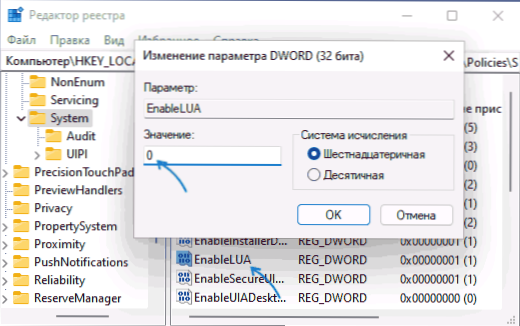
- Reiniciar la computadora usted mismo o confirmar el reinicio en la notificación que ha aparecido.
Para desconectar el uso del editor de una política de grupo local (le recuerdo, en Windows 11, no está disponible la utilidad "Inicio"):
- Presione las teclas Win+R En el teclado, ingrese Gpedit.MSC Y haga clic en Entrar.
- Vaya a la sección "Configuración de la computadora" - "Configuración Windows" - "Parámetros de seguridad" - "Políticos locales" - "Parámetros de seguridad".
- En el panel correcto, encuentre una póliza con el nombre "Control de las cuentas: todos los administradores funcionan en el modo de aprobación por parte del administrador", establezca el valor "deshabilitado" y aplique la configuración.
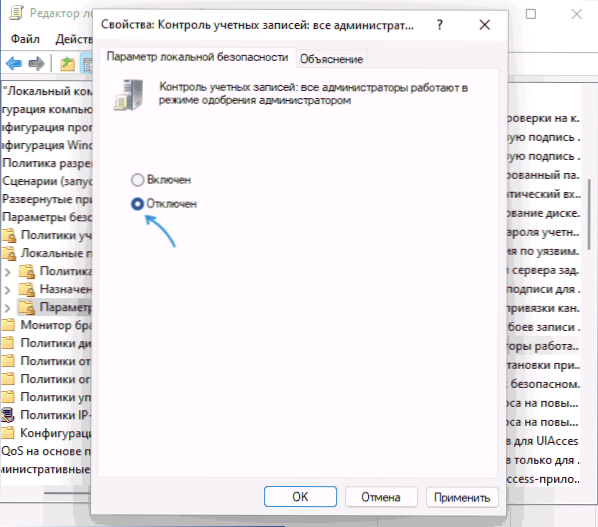
- Recargar la computadora.
En la mayoría de los casos, los métodos propuestos son suficientes para apagar la UAC. Además, se puede tener en cuenta que muchas configuraciones de Windows de tercera parte también tienen la opción de encender y desconectar la contabilidad de cuentas.
- « Es imposible continuar la instalación de NVIDIA cómo solucionarlo
- Cómo devolver el icono de la computadora al escritorio de Windows 11 11 »

